Page 1
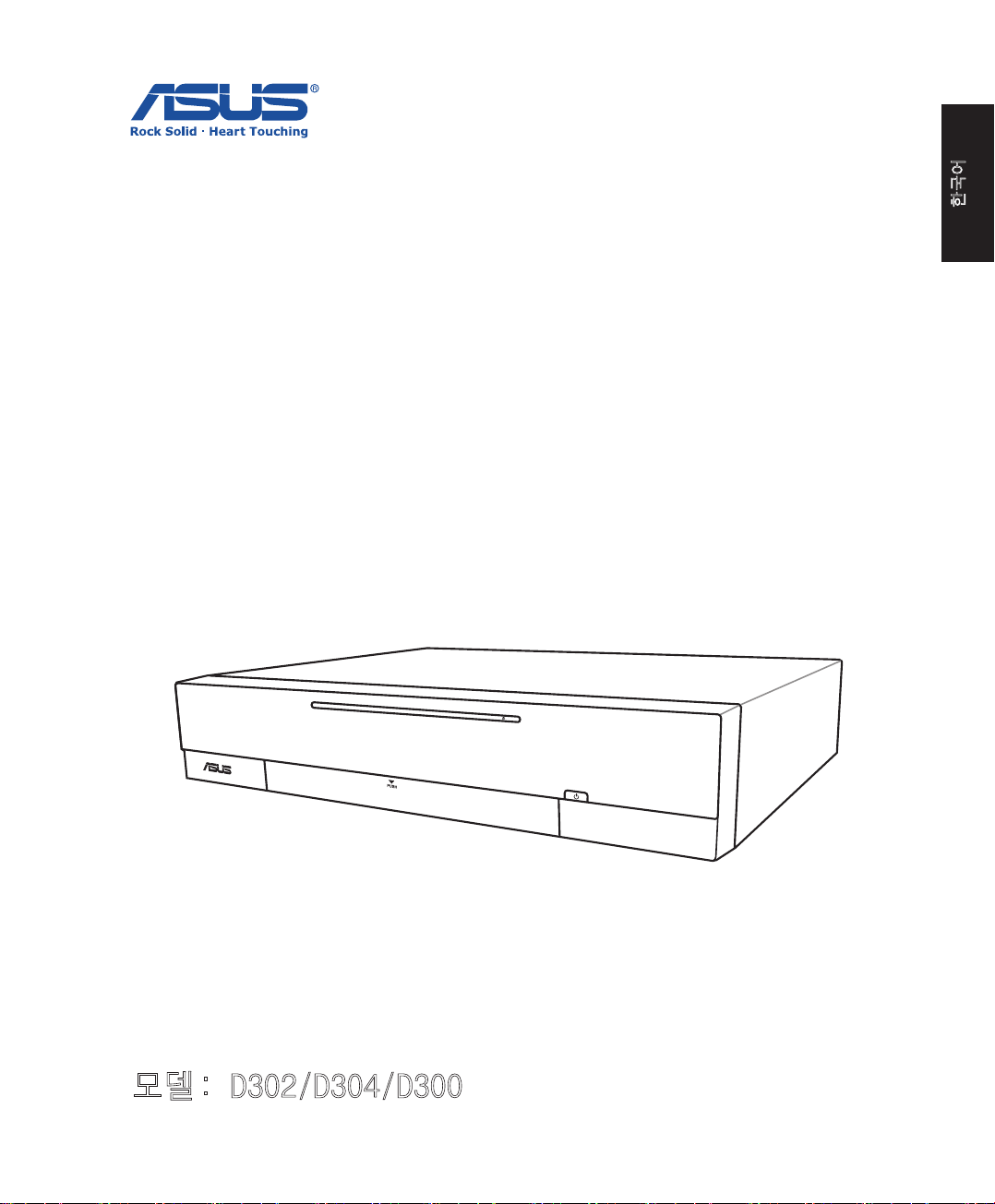
한국어
홈씨어터 PC
사용자 설명서
모델: D302/D304/D300
Page 2
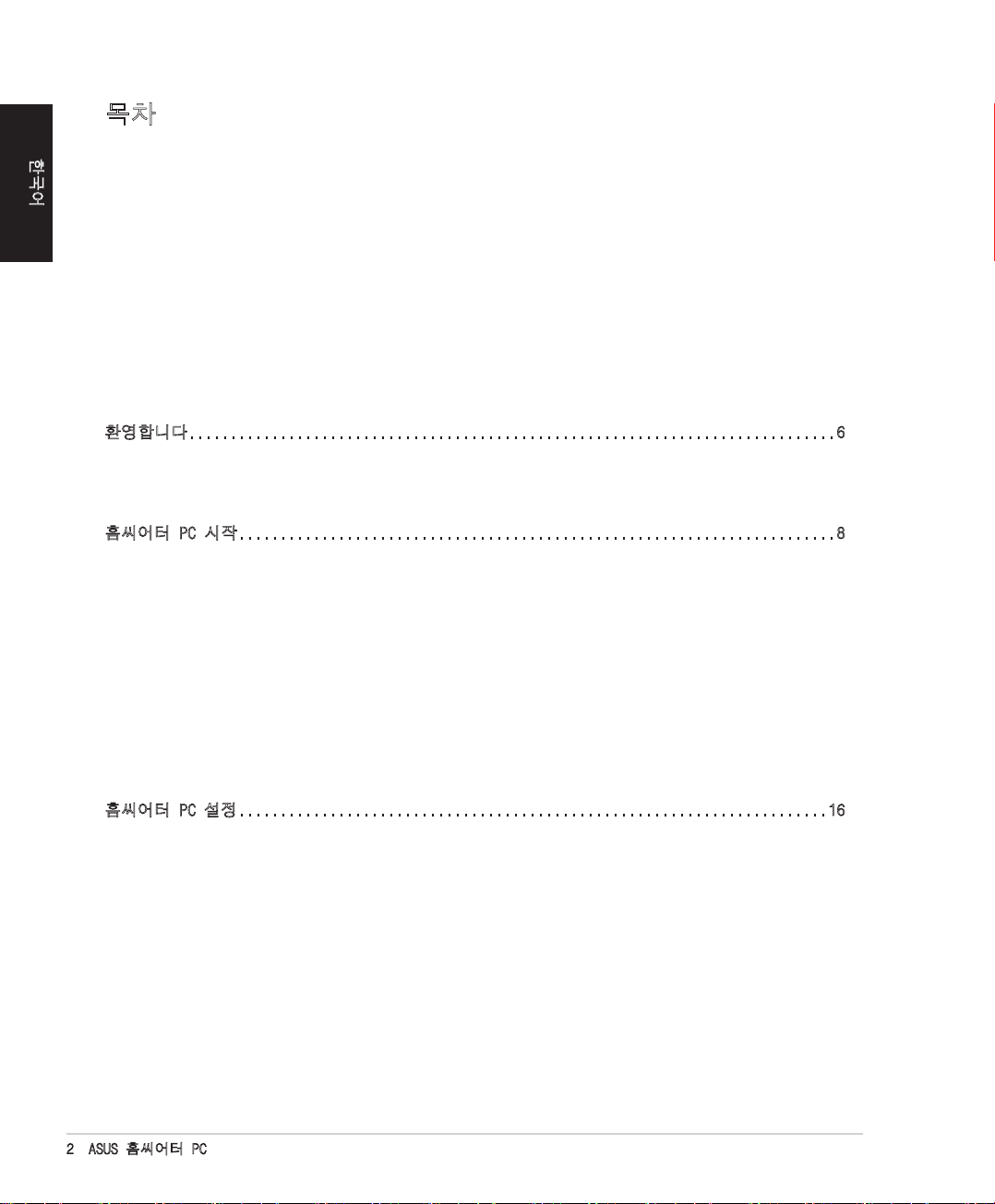
한국어
2 ASUS 홈씨어터 PC
목차
목차 ...............................................................................2
목차 ...............................................................................3
안전 정보 ..........................................................................4
시스템 설정하기 ................................................................4
사용시 유의 사항 ...............................................................4
CATV 시스템 설치자를 위한 참고 사항 ............................................4
Macrovision 사의 제품 고지 사항 ................................................5
설명서 참고 사항 ...................................................................5
리튬 이온 배터리 경고 ..........................................................5
CD-ROM 드라이브 안전 경고 ......................................................5
CLASS 1 LASER 제품 .............................................................5
환영합니다..............................................................................6
패키지 구성 ........................................................................6
살펴보기 ...........................................................................7
기능 ...............................................................................7
홈씨어터 PC 시작........................................................................8
시스템 설정 준비하기 ...............................................................8
인터넷 연결 ....................................................................8
비디오 소스 ....................................................................8
전면부 .............................................................................8
후면부 .............................................................................9
시스템 시작하기 ...................................................................11
Media Center 리모컨 사용하기 ......................................................12
무선 키보드 사용하기 ..............................................................14
무선 키보드 설정하기 ..........................................................14
키보드 버튼 사용하기 ..........................................................14
홈씨어터 PC 설정.......................................................................16
TV 신호 소스 연결하기 .............................................................16
시청과 동시에 녹화하기 ........................................................17
TV 연결하기 .......................................................................18
HDMI 연결 (권장) ..............................................................18
컴포넌트 비디오 (YPbPr) 연결 ..................................................19
비디오 출력 (컴포지트 비디오) 연결 ............................................19
SCART 연결 ....................................................................19
적외선 리시버를 이용해 외부 장치 연결하기 .........................................20
디지털 TV/FM 안테나 설치하기 ......................................................20
무선 LAN 안테나 설치하기 ..........................................................20
디지털 비디오 카메라 연결하기 .....................................................21
Page 3
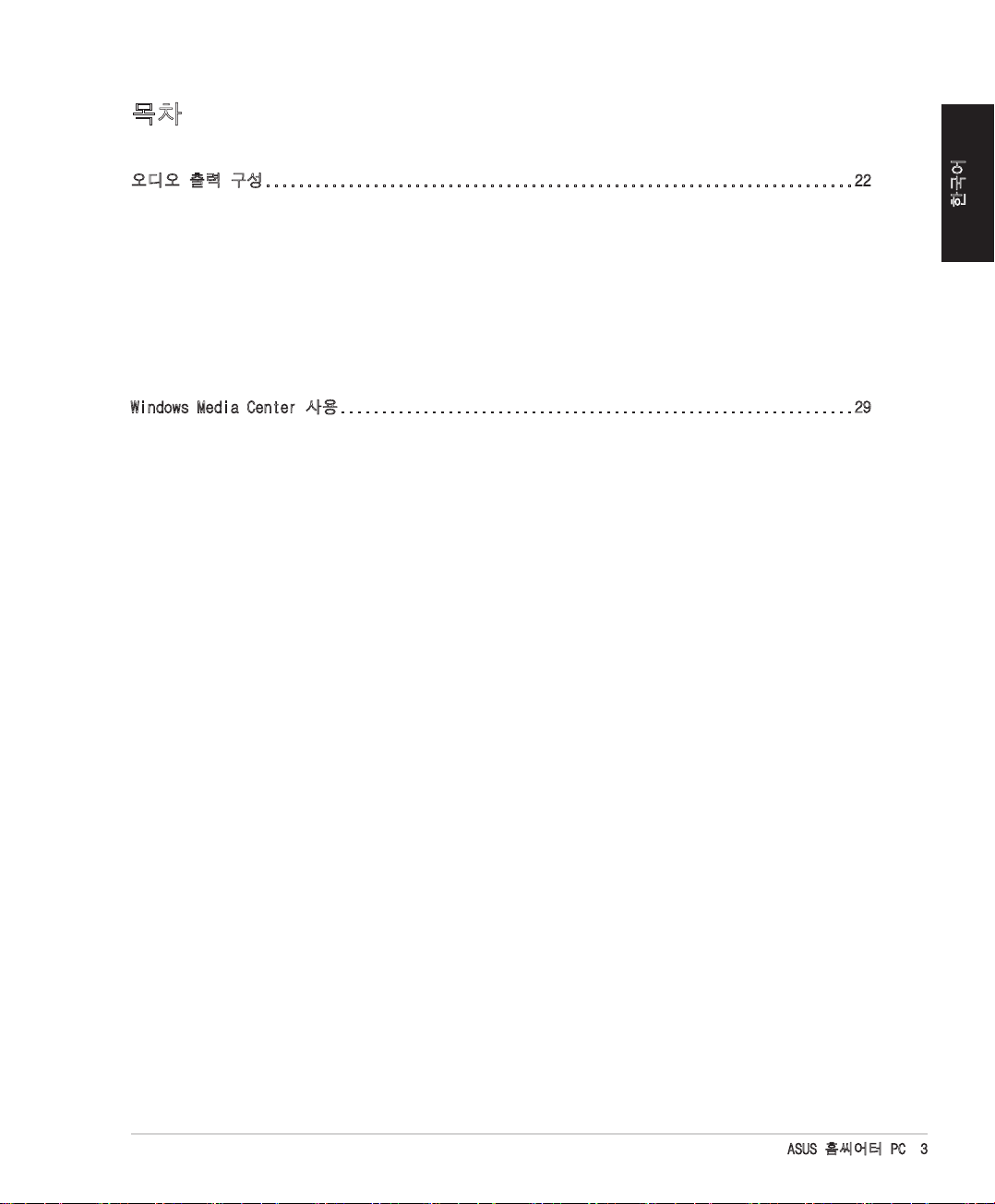
한국어
ASUS 홈씨어터 PC 3
목차
USB 장치 연결하기 .................................................................21
오디오 출력 구성.......................................................................22
스피커 구성 .......................................................................22
스피커 종류 ...................................................................22
스피커 연결하기 ...................................................................23
홈오디오 시스템 연결하기 ..........................................................24
오디오 출력 설정 구성하기 .........................................................25
Realtek HD Audio Manager를 통해 오디오 출력 구성하기 ..........................25
스피커 시스템을 통해 오디오 출력 구성하기 .....................................26
HDMI 장치를 통해 오디오 출력 구성하기 .........................................28
Windows Media Center 사용..............................................................29
Windows Media Center 시작하기 .....................................................29
TV + 영화 .........................................................................29
TV 시청하기 ...................................................................29
TV 프로그램 녹화하기 ..........................................................29
녹화된 TV 재생하기 ............................................................29
DVD 감상 ......................................................................29
음악 ..............................................................................30
음악 CD를 음악 라이브러리에 추가하기 ..........................................30
음악 재생하기 .................................................................30
사진 + 비디오 .....................................................................30
사진 보기 .....................................................................30
비디오 감상하기 ...............................................................30
ASUS DVD ..........................................................................30
Page 4
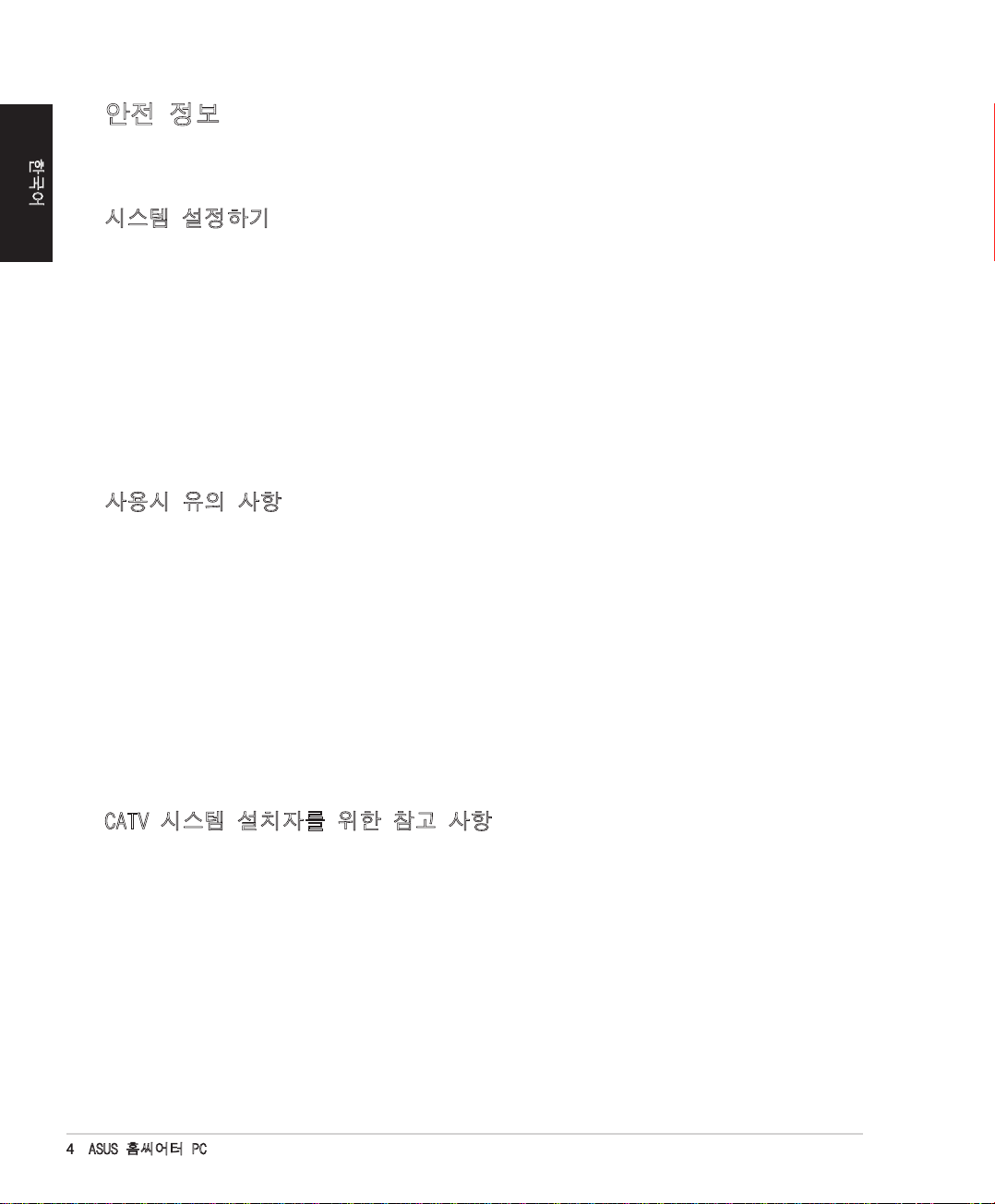
한국어
4 ASUS 홈씨어터 PC
안전 정보
ASUS 홈씨어터 PC D302/D304/D300은 최신 안전 표준에 맞게 설계되었으며, 관련 테스트를 통과한
제품입니다. 그러나 더 나은 안전을 위해 사용자는 다음의 안전 지시사항을 주의해 주시길 권장합니다.
시스템 설정하기
• 홈씨어터 PC를 시작하기 전에 문서의 모든 지시사항을 읽고 따라 주십시오.
• 물가나 라디에이터와 같은 열 방출 장치 근처에서 제품을 사용하지 말아 주십시오.
• 안정된 표면 위에 시스템을 배치하도록 해 주십시오.
• 케이스의 통풍구는 열 배출을 위한 부분입니다. 이 부분을 막거나 다른 물체로 덥지 마십시오. 열
배출을 위해 시스템 근처에 최소 15Cm(6인치)의 충분한 공간을 남겨두었는지 확인해 주십시오. 통
풍구에 어떠한 물체도 집어 넣지 마십시오.
• 멀티 탭을 사용할 경우 멀티 탭에 연결된 장치의 총 전류 사용량이 멀티 탭의 용량을 초과하지 않았
는지 확인해 주십시오.
• 홈씨어터 PC가 TV 튜너, 케이블 또는 위성 리시버에 연결되어 있다면, 안테나 또는 케이블 시스템
이 과전압 또는 정전기의 위험으로부터 안전을 제공하기 위해 접지되었는지 확인해 주십시오.
사용시 유의 사항
• 전원 코드 선을 밟거나 위에 다른 물체를 올려두지 마십시오..
• 홈씨어터 PC에 물 또는 다른 기타 액체를 엎지르지 마십시오.
• 홈씨어터 PC가 종료되었더라도 적은 량의 전류가 여전히 존재합니다. 홈씨어터 PC를 청소하기 전,
항상 모든 전원 선, 모뎀 및 네트워크 케이블을 전원 콘센트로부터 제거해 주십시오.
• 제품에 아래와 같은 기술적 문제가 발생하면, 전원 코드를 전원 콘센트로부터 제거하고 인증된 서
비스 기술자 또는 판매점에 문의해 주십시오.
• 전원 선 또는 플러그가 손상되었을 경우
• 액체 물질이 시스템에 흘러 들어갔을 경우
• 사용자가 작동 지시사항을 따랐음에도 불구하고 시스템이 올바르게 작동하지 않을 경우
• 시스템을 켤 수 없거나 케이스가 손상되었을 경우
• 시스템의 성능에 변화가 생겼을 경우
CATV 시스템 설치자를 위한 참고 사항
이는 CATV 시스템을 설치하려는 사용자에게 적절한 접지는 물론 동축 케이블의 실드는 빌딩의 접지
시스템과 연결되어야 하며, 그 지점은 케이블의 입구와 가능한한 가까워야 한다는 세부 지침 사항을 제
공하는 National Electric Code의 섹션 820-93을 환기시키기 위함입니다.
Page 5
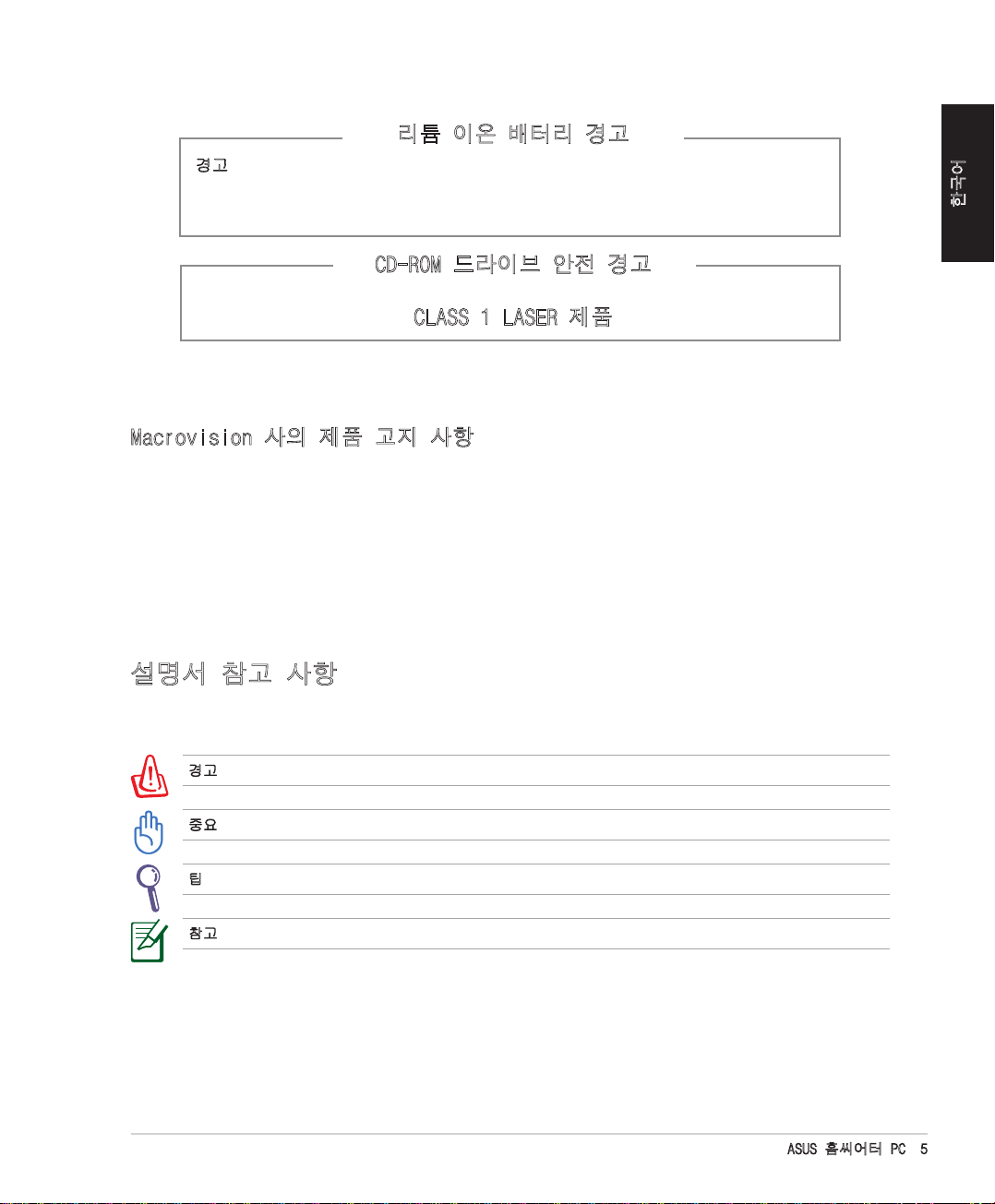
한국어
ASUS 홈씨어터 PC 5
리튬 이온 배터리 경고
경고: 배터리를 적절치 않게 교체하면 폭발의 위험을 가집니다. 동일하거나 호환 가능
한 종류의 배터리로만 교체해 주실 것을 권장합니다. 사용한 배터리는 생산 업체의 지
시사항에 따라 올바르게 보관해 주십시오.
CD-ROM 드라이브 안전 경고
CLASS 1 LASER 제품
설명서 참고 사항
설명서는 특정 작업을 안전하고, 효율적으로 수행하도록 사용자를 돕기 위해 아래와 같은 마크를 사용
했습니다.
경고: 인체에 해가 되는 위험을 사전에 방지하기 위해 반드시 따라야 하는 중요한 정보
중요: 작업을 완료하기 위해 반드시 따라야 하는 지시사항
팁: 작업을 완료하도록 도와주는 팁과 유용한 정보
참고: 특정 상황에 대한 추가 정보.
Macrovision 사의 제품 고지 사항
본 제품은 미국 특허권과 지적 재산권의 청구에 의해 보호되는 저작권 보호 기술이 적용되어 있으며,
Macrovision 사 및 기타 저작권 소유권자의 소유입니다. 본 저작권 보호 기술은 Macrovision 사의 승
인 없이는 사용될 수 없으며, Macrovision 사의 별도의 승인이 없는 경우 일반 가정이나 제한된 장소에
서만 사용할 수 있습니다. 제품을 변경하거나 분해하지 마십시오.
Page 6
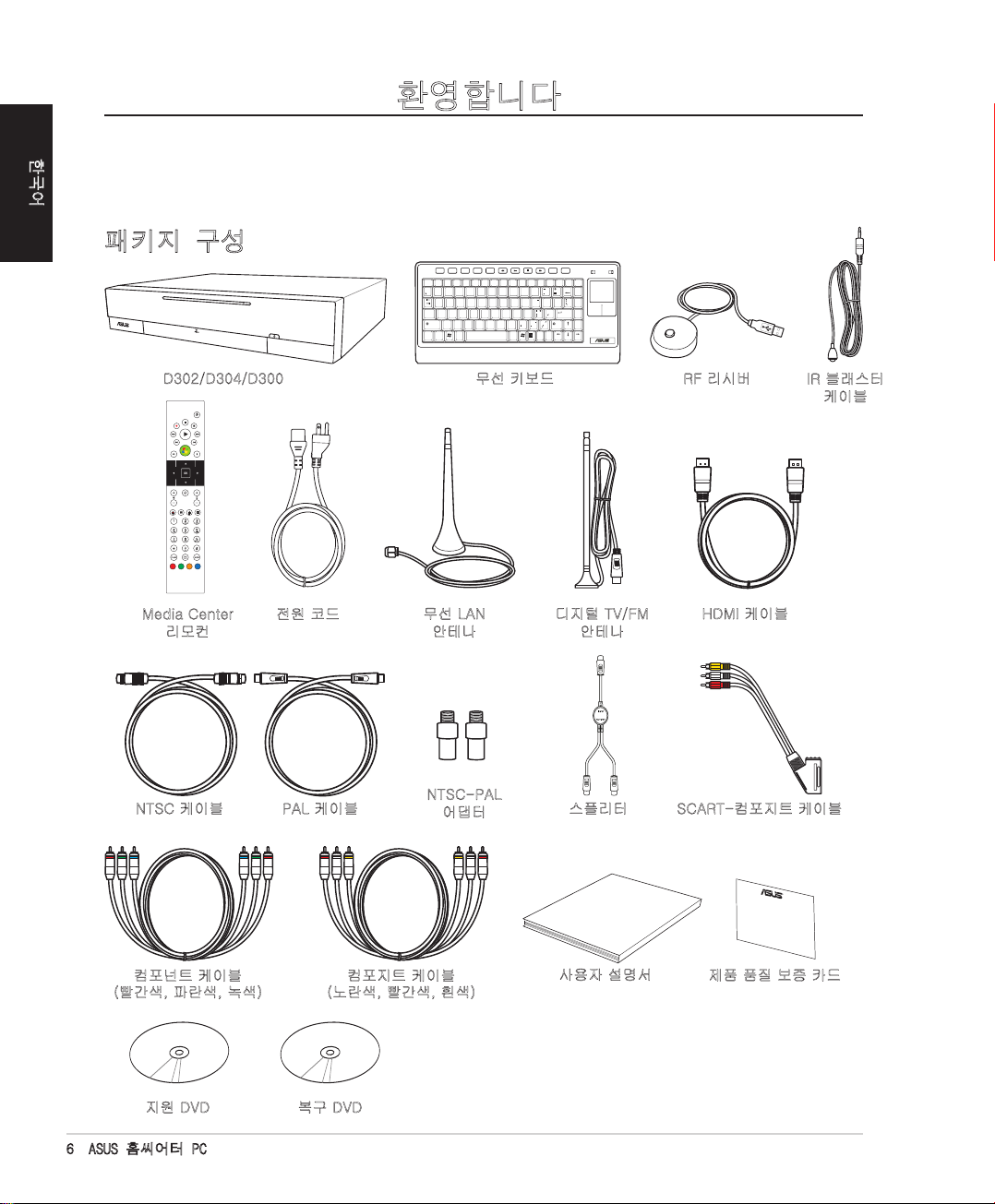
한국어
6 ASUS 홈씨어터 PC
환영합니다
ASUS Home Theater PC D302/D304/D300을 구입해 주셔서 감사합니다. 아래의 그림은 새로 구매하
신 홈씨어터 PC 패키지에 포함된 구성물들을 보여줍니다. 손상되거나 유실된 부분이 있다면 즉시 구
입처에 문의해 주십시오.
패키지 구성
OFF ON
K/B Switch T/P Switch
OFF ON
WWW
Esc
Tab
F1 F2 F3 F4 F5 F6 F7 F8 F9 F10 F11 F12
Num
Lock
Caps
Lock
ID Fn
Link
PrtSc
SysRq
Scroll
Lock
Back
Space
Pause
Break
Home
Vol - Vol + Mute Eject Sleep
E-
Mail
PgUp
PgDnEnter
End
Shift
~
!
@
#
$
^
&
( )
*
*
%
09988754321
Q
7
4 65
2 3 1
6
0
Shift
Ctrl Alt
W E R T Y U I O P
A S D F G H J K L
Z X C V B N M
Alt Ins Del
"
< >
?
{[}
]
제품 품질 보증 카드
User Guide
사용자 설명서
지원 DVD 복구 DVD
D302/D304/D300 무선 키보드
Media Center
리모컨
무선 LAN
안테나
디지털 TV/FM
안테나
SCART-컴포지트 케이블
HDMI 케이블
NTSC 케이블
NTSC-PAL
어댑터
컴포지트 케이블
(노란색, 빨간색, 흰색)
컴포넌트 케이블
(빨간색, 파란색, 녹색)
IR 블래스터
케이블
RF 리시버
스플리터
전원 코드
PAL 케이블
Page 7
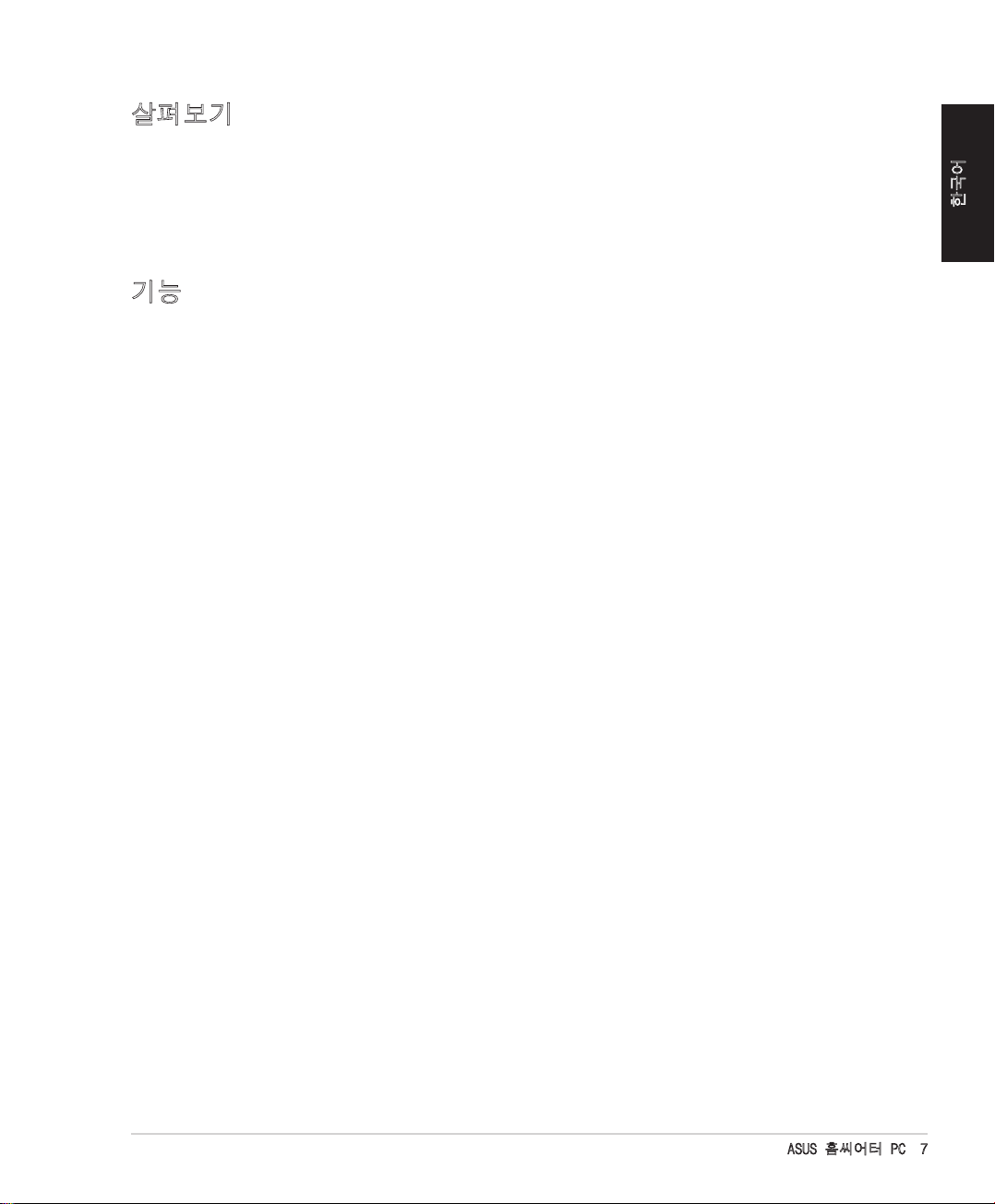
한국어
ASUS 홈씨어터 PC 7
살펴보기
ASUS 홈씨어터 PC는 풍부한 엔터테인먼트 기능과 강력한 연산 능력을 제공합니다. 사용자는 Windows® Media Center를 기타 프로그램과 동시에 사용하거나 또는, 단독의 전체 화면 모드로 사용할 수
있습니다. Media Center 리모컨을 이용하여 TV 프로그램을 시청하거나 녹화, 비디오 및 음악 감상은
물론 사진을 볼 수도 있습니다. 터치패드가 포함된 무선 키보드를 통해 보다 쉽게 홈씨어터 PC를 사용
할 수 있습니다.
기능
• AV 엔터테인먼트
• HD 비디오/오디오 지원 (1080P Full HD)
• 아날로그 및 디지털 TV 신호 지원
• 타임 쉬프트(Time Shift) 기능을 통해 생방송 TV 프로그램의 시청 및 녹화 가능
• DVD 및 홈 비디오 재생 가능
• HD 컨텐츠의 H.264 & AAC 코덱 지원
• Blu-ray 디스크 지원 (D304만 적용)
• Dolby 5.1 & DTS 5.1 채널 지원
• 음악 파일 감상
• 사진 보기 및 편집
• 확장성
• HDMI
• 컴포넌트
• 컴포지트 비디오
• D-Sub
• SCART (어댑터 포함)
• 스테레오: 입력 & 출력
• SPDIF 출력
• USB 2.0 x4
• IEEE 1394: 4핀 & 6핀
• WiFi 802.11b/g/n
• 멀티 카드 리더
• 7.1 채널 오디오 출력 지원
Page 8
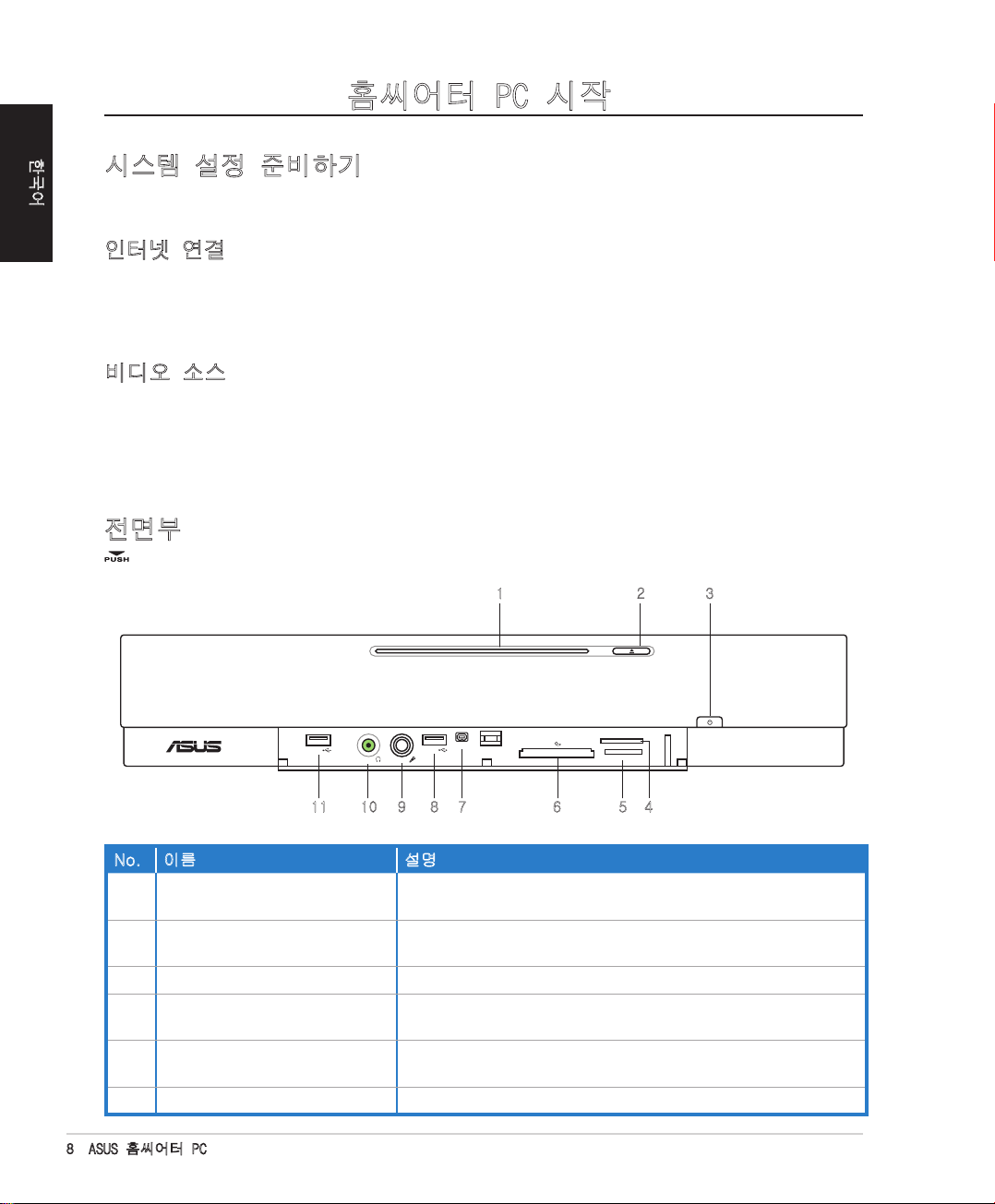
한국어
8 ASUS 홈씨어터 PC
;9(
/+++
33)9*
396XU*[U6XU*[U
;9(
Headphones
Setup Mic
홈씨어터 PC 시작
시스템 설정 준비하기
ASUS 홈씨어터 PC의 설정을 시작하기 전에 아래의 두 연결이 사용 가능한 지 확인해 주십시오.
인터넷 연결
홈씨어터 PC는 EPG(Electronic Program Guide, 전자 프로그램 설명서)를 업데이트하고, 인터넷에 접
속하기 위해 인터넷 연결을 필요로 합니다. 유무선 네트워크에 접속할 수 있는지 확인해 주십시오. 자
세한 정보는 ISP(인터넷 서비스 제공자)에게 문의해 주십시오.
비디오 소스
비디오 소스와 연결이 되어 있는지 확인해 주십시오. 홈씨어터 PC는 동축/S-비디오/컴포지트 케이블PC는 동축/S-비디오/컴포지트 케이블/S-비디오/컴포지트 케이블
을 통해 신호를 입력받을 수 있습니다. 비디오 소스는 보통 안테나, 다이렉트 케이블 TV 연결, 케이블
박스 또는 위성 리시버 등으로부터 입력받을 수 있습니다. 케이블 박스와 위성 리시버는 셋톱박스로도
알려져 있습니다.
전면부
를 눌러 전면 패널 커버를 열 수 있습니다.
1
2
3
4567891011
No. 이름 설명
1.
기록이 가능한 슈퍼 멀티 드
라이브
CD-ROM, CD-R, CD-RW, DVD-ROM (D5 & D9), DVD-R
& DL, DVD-RW, DVD+R & DL, DVD+RW, DVD-RAM 지원
2.
슈퍼 멀티 드라이브 꺼내기
버튼
버튼을 눌러 디스크를 꺼낼 수 있습니다.
3. 전원 버튼 홈씨어터 PC의 전원을 켜거나 끌 수 있습니다.
4. MMC/SD 카드 리더
MMC, MMC 4.0, RS-MMC, RS-MMC 4.0, SD, Mini SD,
Micro SD (어댑터 필요), SDHC 지원
5.
MS/Pro/Duo/Pro Duo 카드 리더Sony Memory Stick (하이 스피드 형식 포함), MS PRO, MS
Duo, MS Pro Duo 지원
6. CF 카드 리더 CF I/II 및 IBM Microdrive 지원
Page 9
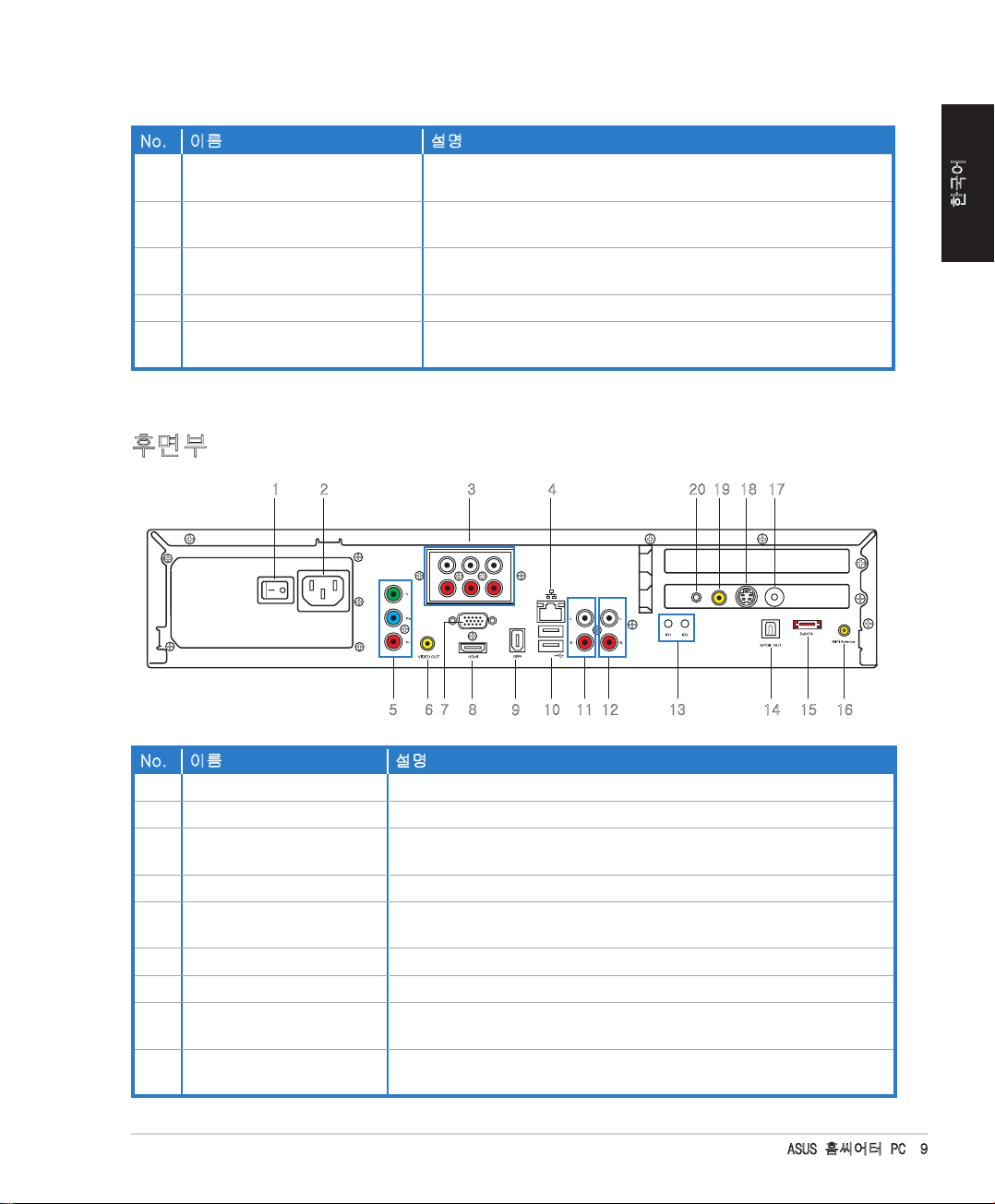
한국어
ASUS 홈씨어터 PC 9
후면부
;9(
/4
5;:
';*/5
)536
9</*
:</4
82
92
)KTZKX
=UULKX
98
88
D-SUB
1614 1513121110
9
8765
1 2 3 4 20 19 1718
No. 이름 설명
7. IEEE 1394 포트
IEEE 1394 장치(디지털 캠코더 등)을 이 4핀 IEEE 1394 포트
에 연결해 주십시오.
8. USB 포트
USB 장치 (USB 프린터, 카메라, 스캐너 또는 키보드 등)를
이 포트에 연결해 주십시오.
9. 마이크 잭
마이크를 이 잭에 연결하여 음성 파일을 녹음하거나 전송할
수 있습니다.
10. 헤드폰 잭
앰프가 내장된 스피커 또는 헤드폰을 이 잭에 연결해 주십시오.
11. USB 포트
USB 장치 (USB 프린터, 카메라, 스캐너 또는, 키보드 등)를
이 포트에 연결해 주십시오.
No. 이름 설명
1. 전원 스위치 홈씨어터 PC의 전원을 켜거나 끌 수 있습니다.
2. 전원 커넥터 전원 코드를 이 커넥터에 연결해 주십시오.
3.*
오디오 출력 잭
(빨간색, 흰색)
7.1 채널 효과를 얻으려면, 액티브 스피커를 이 잭과 스테레오 오
디오 잭 (12번)에 연결해 주십시오.
4. LAN 포트 네트워크 케이블을 이 포트에 연결해 주십시오.
5.
컴포넌트 비디오 잭
(빨간색, 파란색, 녹색)
컴포넌트 비디오 케이블을 이용해 TV 또는 디스플레이를 이 잭과
연결할 수 있습니다.
6. 비디오 출력 잭 (노란색) 컴포지트 케이블을 이용하여 TV와 이 잭을 연결할 수 있습니다.
7. D-Sub 포트 디스플레이와 연결할 수 있습니다.
8. HDMI 커넥터
HDMI (High Denition Multimedia Interface)를 지원하는 TV 또는
디스플레이와 연결할 수 있습니다.
9. IEEE 1394 포트
IEEE 1394 장치, 디지털 캠코더 등을 이 6핀 IEEE 1394 포트에 연
결해 주십시오.
Page 10

한국어
10 ASUS 홈씨어터 PC
*스피커 연결에 대한 자세한 정보는 “오디오 출력 구성”의 장을 참고해 주십시오.
#이 잭들은 TV 튜너 카드에 있습니다. 일부 모델은 두 개의 TV 튜너 카드를 포함하고 있을 수 있습니다.
No. 이름 설명
10. USB 포트 x 2
USB 장치, 프린터, 카메라, 스캐너 또는 키보드 등을 이 포트에
연결해 주십시오.
11.
스테레오 오디오 입력 잭
(빨간색, 흰색)
흰색(좌측) 및 빨간색(우측) 컴포지트 케이블을 사용하여 스테레
오 오디오 소스와 연결해 주십시오.
12.*
스테레오 오디오 출력 잭
(빨간색, 흰색)
컴포지트 케이블의 흰색(좌측 스피커) 및 빨간색(우측 스피커)
케이블을 이 잭에 연결해 주십시오.
13. IR1/IR2 포트
IR 제어 케이블을 이 포트에 연결하며, 리모컨의 신호를 셋톱 박
스로 전송해 채널을 변경 가능합니다.
14.
S/PDIF 출력 포트 (옵티컬)옵티컬 (Toslink) 디지털 오디오 케이블을 이 포트에 연결하여
디지털 오디오를 전송할 수 있습니다.
15. ESATA 포트 외장 하드디스크 드라이브를 연결 가능합니다.
16. WiFi 안테나 커넥터 무선 LAN 안테나를 이 커넥터에 연결해 주십시오.
17.** TV 입력 잭 TV 신호 케이블을 튜너 카드의 이 잭에 연결해 주십시오.
18.** S-비디오 입력 잭
비디오 소스로부터의 S-비디오 케이블을 튜너 카드의 이 잭에
연결해 주십시오.
19.** 컴포지트 비디오 입력 잭
비디오 소스로부터의 컴포지트 케이블을 튜너 카드의 이 잭에
연결해 주십시오.
20.** 오디오 입력 잭 아날로그 오디오 장치를 튜너 카드의 이 잭과 연결해 주십시오.
;9(
/4
5;:
';*/5
)536
9</*
:</4
82
92
)KTZKX
=UULKX
98
88
D-SUB
1614 1513121110
9
8765
1 2 3 4 20 19 1718
Page 11

한국어
ASUS 홈씨어터 PC 11
케이스의 통풍구는 열 배출을 위한 부분입니다. 이 부분을 막거나 다른 물체로 덮지 마십시오. 열 배출을
위해 시스템 근처에 충분한 공간(15cm 또는 6인치)을 남겨두었는지 확인해 주십시오. 이 곳에 기타 물질
을 넣지 마십시오.
시스템 시작하기
;9(
/4
5;:
';*/5
)536
9</*
:</4
82
92
)KTZKX
=UULKX
98
88
D-SUB
1. 전원 코드를 홈씨어터 PC 후면 패널의 전원 커넥터와 콘센트에 연결해 주십시오.
2. 후면 패널의 전원 스위치를 눌러 주십시오.
3. 전면 패널의 전원 버튼 을 눌러 홈씨어터 PC의 전원을 켜 주십시오.
전원 커넥터
E82405SP
R
전원 스위치
Page 12

한국어
12 ASUS 홈씨어터 PC
Media Center 리모컨 사용하기
리모컨을 이용해 Media Center 프로그램을 실행하여 TV, 녹화한 TV 프로그램, 녹화한 비디오 또는 음
악 또는 영화와 같은 기타 미디어 파일을 재생 또는 감상할 수 있습니다.
리모컨 버튼의 익숙한 사용을 위해 다음 페이지의 표를 참고해 주십시오.
1
2
3
4
5
6
8
7
9
11
12
10
13
14*
15
16
17
18
19
20
21
22
23
24
25
26
Page 13

한국어
ASUS 홈씨어터 PC 13
No. 버튼 설명
1. 전원 화면 및 스피커의 전원을 켜고 끕니다.
2. 일시 정지 재생을 일시 정지합니다.
3. 정지 미디어 파일의 재생을 정지합니다.
4. 재생 미디어 파일을 재생합니다.
5. 빠른 감기 미디어 파일을 빠르게 재생합니다.
6. 다음 트랙 다음 트랙으로 이동합니다.
7. Windows® Media Center
Media Center 프로그램을 실행하거나 메인 메뉴로 돌아갑니다.
8. 정보
Media Center 또는 기타 메뉴 옵션에서 프로그램 정보를 표
시합니다.
9. OK 동작의 수행을 확인합니다.
10. 채널 위/아래 TV 채널을 변경합니다.
11. Live TV 버튼 생방송 TV 프로그램을 시청합니다.
12. DVD 버튼 DVD 모드로 전환합니다.
13. 확인 선택을 확인합니다.
14.* Teletext 버튼 유럽형 모델에만 적용됩니다.
15. 입력 전환 숫자 또는 알파벳 입력 모드로 변경합니다.
16. 삭제 입력한 정보를 지웁니다.
17. 채널 입력 채널 번호를 입력합니다.
18. 녹화한 TV 사용자가 녹화한 TV 프로그램의 목록을 표시합니다.
19.
EPG (Electronic Program
Guide)
전자 프로그램 가이드 화면을 표시합니다.
20. 볼륨 증가/감소 볼륨의 크기를 조절할 수 있습니다.
21. 음소거 오디오 출력을 비활성화합니다.
22. 탐색키 OSD 메뉴 사이를 탐색 또는 스크롤할 수 있습니다.
23. 뒤로 이전 페이지로 되돌아 갑니다.
24. 이전 트랙 이전 트랙으로 이동합니다.
25. 빠른 되감기 미디어 파일을 반대 방향으로 재생합니다.
26. 녹화 TV 녹화를 시작합니다.
Page 14

한국어
14 ASUS 홈씨어터 PC
무선 키보드 설정하기
담계 1. RF 리시버의 USB 케이블을 홈씨어터 PC의 USB 포트에 연결
해 주십시오. 리시버를 원하는 장소에 배치해 주십시오.
단계 2. 키보드의 전원 스위치를 켜 주십시오.
단계 3. RF 리시버의 Connect 버튼을 눌러 주십시오.
단계 4. 키보드의 왼쪽 아래에 위치한 ID Link 버튼을 눌러 연결을 생
성해 주십시오.
키보드 버튼 사용하기
위의 그림은 사용자의 이해를 돕기 위해 사용되었으며, 실제 모습과 다를 수 있습니다.
1 2 3 4 5 109876 12 1311
15
16
17
OFF ON
K/B Switch T/P Switch
OFF ON
WWW
Esc
Tab
F1 F2 F3 F4 F5 F6 F7 F8 F9 F10 F11 F12
Num
Lock
Caps
Lock
ID Fn
Link
PrtSc
SysRq
Scroll
Lock
Back
Space
Pause
Break
Home
Vol - Vol + Mute Eject Sleep
E-
Mail
PgUp
PgDnEnter
End
Shift
~
!
@
#
$
^
&
( )
*
*
%
09988754321
Q
7
4 65
2 3 1
6
0
Shift
Ctrl Alt
W E R T Y U I O P
A S D F G H J K L
Z X C V B N M
Alt Ins Del
"
< >
?
{[}
]
1 2
3 4 5 109876 12 1311
15
16
17
단계 3
단계 2
단계 1
무선 키보드 사용하기
홈씨어터 PC는 시스템을 원격으로 제어할 수 있는 무선 키보드를 포함하고 있습니다. 무선 키보드의
연결 감도를 향상시키려면, 제품에 포함된 RF 리시버를 사용해 주십시오.
단계 4
단계 4
단계 2
14
Page 15

한국어
ASUS 홈씨어터 PC 15
No. 기능 설명
1. 인터넷 사용자의 기본 인터넷 부라우저를 실행합니다.
2. E-mail 사용자의 E-mail 프로그램을 실행합니다.
3. 음소거 오디오 출력을 비활성화합니다.
4. 볼륨 감소 볼륨을 작게 줄입니다.
5. 볼륨 증가 볼륨을 크게 늘립니다.
6. 되감기 미디어 파일을 반대 방향으로 재생합니다.
7. 재생/일시 정지 미디어 파일을 재생 또는 일시 정지합니다.
8. 정지 미디어 파일의 재생을 정지합니다.
9. 감기 미디어 파일을 빠르게 재생합니다.
10. 꺼내기 DVD 트레이를 엽니다.
11. 고속/정숙 Turbo(고속) 또는 Silent(정숙) 모드로 전환합니다.
12. 키보드 전원 스위치 키보드의 전원을 켜거나 끌 수 있습니다.
13. 터치패드 스위치 터치패드 기능의 사용 여부를 선택할 수 있습니다.
14. 스크롤 바 일반 마우스의 휠 버튼과 같이 동작합니다.
15. 터치패드
표면 위에서 손가락을 드래그하면 마우스 커서가 움직이는 것과
같은 효과를 얻을 수 있습니다.
16. 좌/우 클릭 버튼 일반 마우스의 좌우측 버튼과 같이 동작합니다.
17. ID Link 버튼 무선 키보드를 홈씨어터 PC에 연결합니다.
• 사용자의 홈씨어터 PC는 아래와 같이 두가지 모드로 동작합니다:
Silent(정숙) 모드 (기본값): 정숙 모드에서 시스템은 자동으로 DVD-ROM 데이터 전송률을 줄이고,
CPU 및 GPU의 속도를 감소시킴으로써 조용한 동작 환경을 제공해 줍니다.
Turbo(고속) 모드: 고속 모드에 시스템은 빠른 DVD-ROM, CPU 및 GPU 속도를 제공하여 최상의 성능
을 제공해 줍니다. 시스템 성능에 초점을 맞춘 이 모드는 비디오 게임이나 다양한 기능의 미디어 연산
을 필요로 하는 작업을 위해 안성맞춤입니다.
• 무선 키보드는 전력 소비를 줄일 수 있는 전원 절약 모드를 지원합니다. 키보드를 3분 이상 사용하지
않을 경우 전원 절약 모드로 전환됩니다. 아무 키(터치패드와 왼쪽/오른쪽 클릭 버튼 제외)나 누르면
정상 모드로 복귀합니다.
Page 16

한국어
16 ASUS 홈씨어터 PC
;9(
/4
5;:
';*/5
)536
9</*
:</4
82
92
)KTZKX
=UULKX
98
88
D-SUB
홈씨어터 PC 설정
TV 신호 소스 연결하기
다이렉트 케이블 TV, 케이블 셋톱 박스, 위성 셋톱 박스 또는 안테나로부터 TV 신호 소스를 전송하기
위해 동축 케이블 (PAL 또는 NTSC)을 홈씨어터 PC의 후면 패널에 위치한 TV IN에 연결해 주십시오.
TV IN
두 개의 TV 튜너 카드를 포함하고 있는 모델을 위해 TV 신호 소스를 전송하는 동축 케이블을 스플리터에
연결하고, 스플리터의 출력 단자를 홈씨어터 PC 후면 패널에 있는 두 개의 TV IN 잭에 연결해 주십시오.
TV IN
TV IN
TV 신호 소스
PAL 케이블
NTSC-PAL 어댑터
NTSC 케이블
Page 17

한국어
ASUS 홈씨어터 PC 17
시청과 동시에 녹화하기
사용자는 홈씨어터 PC를 이용해 하나의 채널을 시청하는 동시에 다른 채널을 녹화할 수 있습니다. 이
기능을 사용하려면, 아래 그림과 같이 연결해 주십시오.
사용자의 TV를 비디오 모드로 변경하여 홈씨어터 PC의 녹화 설정을 완료한 후, 시청하려는 채널로 되
돌려 주십시오.
TV 신호 소스
PAL 케이블
NTSC-PAL 어댑터
NTSC 케이블
필요하다면, NTSC-PAL
어댑터를 사용해 주십
시오.
스플리터
홈씨어터 PC를 TV에 연결하려면, 페이지 18 및 19의
“TV 연결하기” 장을 참고해 주십시오.
Page 18

한국어
18 ASUS 홈씨어터 PC
HDMI 연결 (권장)
HDMI 케이블을 TV의 HDMI 커넥터와 홈씨어터 PC 후면부에 위치한 HDMI 커넥터 (1)에 연결해 주십시오.
;9(
/4
5;:
';*/5
)536
9</*
:</4
82
92
)KTZKX
=UULKX
98
88
D-SUB
2 3 A1
TV 연결하기
사용자는 연결하려는 TV 커넥터에 따라, 아래 방법 중 하나를 선택하여 홈씨어터 PC를 TV에 연결할
수 있습니다.
• HDMI: Full HD TV 사용자에게 권장
• 스테레오 오디오를 포함하는 컴포넌트 비디오 (YPbPr)
• 스테레오 오디오를 포함하는 비디오 출력 (컴포지트 비디오)
• SCART
사용자의 TV가 DVI 커넥터만을 가지고 있다면, HDMI 케이블을 HDMI-DVI 어댑터 (별도)에 연결한 후, 이
를 TV에 연결해 주십시오. 그 후, 스테레오 오디오 케이블을 TV의 오디오 입력 잭 및 홈씨어터 PC 후면 패
널의 Audio Out (A) 잭에 연결해 주십시오.
TV로의 오디오 출력외에도 Audio Out (A) 잭을 이용하여 스피커로의 출력이 가능합니다. 자세한 사항은
페이지 23을 참고해 주십시오.
Page 19

한국어
ASUS 홈씨어터 PC 19
비디오 출력 (컴포지트 비디오) 연결
1. 노란색 RCA 케이블을 TV의노란색 RCA 케이블을 TV의 비디오 입력 잭과 홈씨어터 PC 후면 패널의 Video Out (3) 잭에 연결
해 주십시오.
2. 스테레오 오디오 케이블을 TV의 오디오 입력 잭과 홈씨어터 PC 후면 패널의 Audio Out 잭 (A)에
연결해 주십시오.
컴포넌트 비디오 (YPbPr) 연결
1. 컴포넌트 비디오 케이블을 TV의컴포넌트 비디오 케이블을 TV의 컴포넌트 비디오 잭과 홈씨어터 PC 후면 패널의 Component
Video Out 잭 (2)에 연결해 주십시오.
2. 스테레오 오디오 케이블을 TV의 오디오 입력 잭과 홈씨어터 PC 후면 패널의 Audio Out 잭 (A)에
연결해 주십시오.
5;:
SCART 연결
SCART/컴포지트 비디오/오디오 케이블을 TV의 SCART 커넥터와 홈씨어터 PC 후면 패널의 Video
Out (3) 및 Audio Out 잭 (A)에 연결해 주십시오.
</*+55;:
5;:
</*+55;:
5;:
Page 20

한국어
20 ASUS 홈씨어터 PC
;9(
/4
5;:
';*/5
)536
9</*
:</4
82
92
)KTZKX
=UULKX
98
88
D-SUB
디지털 TV/FM 안테나의 수신 신호와 품질은 지역에 따라 다를 수 있습니다.
TV IN
무선 LAN 안테나 설치하기
외부 안테나를 무선 LAN 카드에 연결하려면, 외부 안테나를 홈씨어터 PC 후면부의 WiFi Antenna 커
넥터 (3)에 연결해 주십시오.
디지털 TV/FM 안테나 설치하기
디지털 TV/FM 안테나에 연결하려면, 안테나를 홈씨어터 PC 후면분의안테나를 홈씨어터 PC 후면분의 TV IN 잭 (2)에 연결해 주십시오.
적외선 리시버를 이용해 외부 장치 연결하기
1. IR 블래스터 케이블의 한 쪽 끝을 홈씨어터 PC 후면부의 IR1/2 포트 (1)에 연결해 주십시오.
2. IR 케이블의 다른 한 쪽 끝을 아래와 같잉 셋톱 박스에 연결해 주십시오.
321
Page 21

한국어
ASUS 홈씨어터 PC 21
디지털 비디오 카메라 연결하기
디지털 카메라 또는 디지털 비디오 카메라 연결하기:
1. 홈씨어터 PC의 전원을 켜고, Windows PC의 전원을 켜고, Windows의 전원을 켜고, Windows® Vista™ 운영체제가 준비될 때까지 기다려 주십시오.
2. 비디오 카메라의 데이터 전송 케이블을 카메라와 홈씨어터 PC 전면 패널의 USB 포트 또는 IEEE
1394에 연결해 주십시오.
;9(
/+++
33)9*
396XU*[U6XU*[U
;9(
Headphones
Setup Mic
후면 패널의 6핀 IEEE 1394 포트 및 USB 포트 또한 사용 가능합니다.
USB 장치 연결하기
프린터, 스캐너, 카드 리더 및 PDA와 같은 기타 주변 기기 또한 USB 포트를 이용해 홈씨어터 PC와 연홈씨어터 PC와 연
결할 수 있습니다.
;9(
/4
5;:
';*/5
)536
9</*
:</4
82
92
)KTZKX
=UULKX
98
88
D-SUB
Page 22

한국어
22 ASUS 홈씨어터 PC
오디오 출력 구성
ASUS 홈씨어터 PC는 다양한 종류의 오디오 구성을 지원합니다. 스테레오 스피커 또는 멀티-채널 오
디오 스피커를 홈씨어터 PC에 연결할 수 있으며, 소프트웨어를 통해 오디오 출력이 가능합니다.
스피커 구성
아래와 같은 스피커 구성을 홈씨어터 PC에서 설정할 수 있습니다:
스피커 종류
스테레오 스피커는 좌-우로 구성되며, 2채널 스피커 시스템입니다. 멀티 채널 오디오 스피커는 좌우측
전방과 좌우측 후방으로 구성되며, 서브우퍼와 센터 스피커를 포함할 수도 있습니다. 측면 스피커는 보
다 전문화된 시스템에서 적용되며, 서브우퍼는 보다 향상된 저음의 사운드를 제공해 줍니다.
“.1”은 서브우퍼를 의미합니다. 예를 들어 7.1채널은 8개의 스피커 모드를 의미하며, 두 개의 전방 스
피커(좌우), 두 개의 후방 스피커(좌우), 두 개의 측면 스피커(좌우), 하나의 센터 스피커와 서브우퍼로
구성됩니다.
이름 스피커 시스템
헤드폰 없음
2 (스테레오) 좌측 스피커x1, 우측 스피커x1
2.1 좌측 스피커x1, 우측 스피커x1, 서브우퍼x1
4.1 전방 스피커x2, 후방 스피커x2, 서브우퍼x1
5.1 전방 스피커x2, 후방 스피커x2, 센터 스피커x1, 서브우퍼x1.
7.1 전방 스피커x2, 후방 스피커x2, 측면 스피커x2, 센터 스피커x2, 서브우퍼x1
Page 23

한국어
ASUS 홈씨어터 PC 23
스피커 연결하기
ASUS 홈씨어터 PC의 후면 패널에 위치한 RCA 케이블을 연결해 최대 7.1채널의 오디오를 설정할 수
있습니다.
오디오 잭과 이의 기능은 아래 표를 참고해 주십시오.
스테레오 스피커
오디오 잭 설명
5;:
Audio Out 스테레오 스피커를 활성화하려면 연결해 주십시오.
7.1채널 스피커 시스템
오디오 잭 설명
5;:
Audio Out left 전방의 좌측 스피커와 연결해 주십시오.
5;:
Audio Out right 전방의 우측 스피커와 연결해 주십시오.
82
Rear Surround left 후방의 좌측 스피커와 연결해 주십시오.
88
Rear Surround right 후방의 우측 스피커와 연결해 주십시오.
92
Side Surround left 측면의 좌측 스피커와 연결해 주십시오.
98
Side Surround right 측면의 우측 스피커와 연결해 주십시오.
)KTZKX
Center 센터 스피커와 연결해 주십시오.
=UULKX
Woofer 서브우퍼와 연결해 주십시오.
Page 24

한국어
24 ASUS 홈씨어터 PC
홈오디오 시스템 연결하기
사용자는 홈씨어터 PC를 사용자의 홈씨어터 멀티 채널 오디오 앰프에 연결하여 기존의 스피커 시스템
을 계속해서 사용할 수도 있습니다.
• 아날로그 출력: RCA 오디오 케이블을 이용해 홈씨어터 PC의 후면 패널에 위치한 Audio Out 잭과
앰프를 연결해 주십시오.
• 디지털 출력: 옵티컬 (Toslink) 디지털 오디오 케이블을 이용해 홈씨어터 PC 후면 패널에 위치한
S/PDIF Out 포트와 앰프를 연결해 주십시오.
5;:
앰프
서브우퍼
센터 스피커
전방 스피커
후방 스피커
;9(
/4
5;:
';*/5
)536
9</*
:</4
82
92
)KTZKX
=UULKX
98
88
D-SUB
측면 스피커
Page 25

한국어
ASUS 홈씨어터 PC 25
오디오 출력 설정 구성하기
Realtek HD Audio Manager를 통해 오디오 출력 구성하기
스피커 시스템 또는 디지털 출력 장치를 사용자의 홈씨어터 PC에 연결한 후, Realtek HD Audio Manager를 실행해 오디오 설정을 구성하도록 권장합니다.
1. Windows®의 작업 표시줄 오른쪽의 Realtek HD Audio Man-
ager 아이콘을 더블 클릭해 주십시오.
2. Realtek HD Audio Manager 제어판이 나타납니다.
오디오 장치를 선택해 주십시오.
관련 설정
을 구성해
주십시오.
스피커 구성 종류를
선택해 주십시오.
각 스피커를 테스트
할 수 있습니다.
Page 26

한국어
26 ASUS 홈씨어터 PC
스피커 시스템을 통해 오디오 출력 구성하기
스피커 시스템을 홈씨어터 PC에 연결한 후, 아래 지시사항에 따라 오디오 설정을 구성해야 할 수도 있
습니다.
2. Playback(재생) 창에서 Speakers(스피커)를 선
택하고, Set Default(기본값)를 클릭해 주십시오.
3. Congure(구성)를 클릭하면, Speaker Setup 창
이 나타납니다.
4. 사용하려는 스피커 시스템을 선택하고, Next를
클릭해 주십시오.
Test를 클릭하여 각 스피커의 상태를 검사해 볼 수
있습니다.
1. Windows® 바탕 화면에서, Audio Output Cong 아이콘을 더블 클릭해 주십시오.
Page 27

한국어
ASUS 홈씨어터 PC 27
5. 현재 사용 중인 스피커 구성이 포함하고 있는 스
피커를 체크하고, Next를 클릭해 주십시오.
이 단계는 사용자가 7.1 서라운드 스피커 구성을 선
택했을 경우에만 필요합니다.
6. 현재 전대역 스피커를 사용하고 있다면, 박스를
체크하고, Next를 클릭해 주십시오.
7. 스피커 설정을 종료하려면, Finish를 클릭해 주
십시오.
Page 28

한국어
28 ASUS 홈씨어터 PC
HDMI 장치를 통해 오디오 출력 구성하기
TV의 HDMI 커넥터를 오디오 출력 장치로 사용하고 있다면, 이를 홈씨어터 PC와 연결하고, 아래의 지
시사항에 따라 오디오 설정을 구성해 주십시오:
1. Windows® 바탕화면에서 Audio Output Cong 아이콘을 더블 클릭해 주십시오.
5. Front left and right 박스를 체크하고,
Next를 클릭해 주십시오.
4. Stereo를 선택하고, Next를 클릭해 주
십시오.
6. Finish를 클릭하여 스피커 설정을 종료
해 주십시오.
2. Playback(재생) 창에서 Digital Output Device (HDMI)를 선택하고, Set
Default(기본값)를 클릭해 주십시오.
3. Congure(구성)을 클릭하면, 스피커
설정 화면이 나타납니다.
Page 29

한국어
ASUS 홈씨어터 PC 29
Windows Media Center 사용
Windows Media Center 시작하기
무선 키보드 및 원격 리모컨을 통해 Windows Media Center를 완벽히 제어할 수 있습니다.
Windows Media Center를 시작하려면, 아래의 지시사항 중 하나를 따라 주십시오:
• Media Center 리모컨의 Media Center 버튼 을 눌러 주십시오.
• Windows® 바탕 화면의 시작 > 모든 프로그램 > Windows Media Center를 선택해 주십시오.
TV + 영화
TV + 영화 기능을 통해 TV/영화를 시청할 수 있습니다. TV + 영화를 통해 Live TV 프로그램, TV 프로
그램 녹화, 녹화된 프로그램 재생, 프로그램 정보 보기, DVD 재생 등의 기능을 이용할 수 있습니다.
TV 시청하기
1. 리모컨에서 Live TV 버튼 을 누르면 마지막으로 시청했던 채널의 TV를 볼 수 있습니다.
2. Channel up/down(채널 위/아래) 버튼을 이용해 시청하려는 TV의 채널을 변경할 수 있습니다.
TV 프로그램 녹화하기
1. Channel up/down 버튼 또는 숫자 키를 이용하여 녹화하려는 프로그램을 선택해 주십시오.
2. 리모컨에서 Record(녹화) 버튼 을 눌러 녹화를 시작해 주십시오.
녹화된 TV 재생하기
1. Recorded TV 버튼 을 누르면 녹화된 TV 프로그램의 목록이 나타납니다.
2. 프로그램을 선택하고, Play(재생) 버튼 을 눌러 재생을 시작하거나, OK를 클릭하여 자세한 내
용을 확인할 수 있습니다.
Media Center는 자동으로 사용자가 시청하고 있는 프로그램을 최대 30분까지 녹화하여 버퍼에 저장합니
다. 따라서, 사용자가 Live TV 프로그램을 일시 정지하더라도, 놓쳤던 부분을 다시 시청할 수 있습니다. 자
세한 정보는 홈씨어터 PC 애플리케이션 사용자 설명서(지원 DVD에 포함됨)의 “Time Shift” 장을 참고해
주십시오.
DVD 감상
DVD를 Super Multi Drive에 넣으면, DVD가 자동으로 실행됩니다. 또한 리모컨의 DVD 버튼 을 눌
러 실행시킬 수도 있습니다.
Page 30

한국어
30 ASUS 홈씨어터 PC
음악
음악 기능은 음악 감상을 위한 완벽한 기능을 제공합니다. 사용자는 CD는 물론 기타 음악 파일을 감상
할 수 있으며, 사용자 재생 목록 생성, 앨범 정보 보기, 앨범, 장르, 작곡가 별로 듣기 등과 같은 부가 기
능 또한 이용할 수 있습니다.
음악 CD를 음악 라이브러리에 추가하기
1. Media Center 메인 메뉴에서 음악을 선택하십시오.
2. CD를 Super Multi Drive에 넣으면, CD는 자동으로 재생되며, “현재 재생 중”이라는 화면의 좌측
에 옵션 목록이 나타나게 됩니다.
3. CD 복사를 선택하고, 확인을 위해 확인을 클릭해 주십시오. CD는 음악 라이브러리를 포함하는
하드디스크 드라이브에 음악 파일로서 복사 및 저장됩니다.
음악 재생하기
1.
Media Center 메인 메뉴에서 음악 > 음악 라이브러리를 선택하여 음악 파일을 확인할 수 있습니다.
2. 앨범 장르, 작곡가 등의 분류로 음악을 재생할 수 있습니다.
사진 + 비디오
사진 + 비디오 기능을 이용하여 사용자의 디지털 사진/비디오 또는 다운로드 받은 사진/비디오 클립을
감상 및 관리할 수 있습니다. 사용자는 사진을 개별적으로 탐색하거나 배경 음악과 함께 슬라이드 쇼로
서 감상할 수도 있습니다.
사진 보기
1. Media Center 메인 메뉴에서 사진 + 비디오 > 사진 라이브러리를 선택하면 사용자의 사진 폴더가
나타납니다.
2. 폴더를 선택하고, 확인을 누르면 폴더가 열 수 있습니다. 이미지를 선택하고, 확인을 눌러 사진을
감상하십시오.
선택한 폴더에 있는 사진들을 슬라이드 쇼로 감상하려면 폴더가 하이라이트 된 상태에서 Play(재
생) 버튼 을 눌러 슬라이드 쇼를 시작해 주십시오. 또한 사이드 바에서 슬라이드 쇼 재생을 선
택할 수도 있습니다.
비디오 감상하기
1. Media Center 메인 메뉴에서 사진 + 비디오 > 비디오 라이브러리를 선택하면, 사용자의 비디오
목록을 확인할 수 있습니다.
2. 비디오를 선택하고, Play(재생) 버튼 을 누르면 재생을 시작합니다.
ASUS DVD
사용자는 Media Center 메인 메뉴에서 DVD 또는 비디오 파일을 재생하여 ASUS DVD를 실행할 수 있
습니다. ASUS DVD는 고급 기능을 포함하는 비디오 및 오디오 코덱을 포함하고 있습니다.
